2 schrittweise Methoden zur Sicherung des iPad auf dem Computer [100% kostenlose Lösungen]

Geschrieben von Bastian Günter | Aug 22, 2025
Nicht vor langer Zeit, als ich mein iPad Pro benutzte, hat das Gerät einfach aufgehört zu funktionieren und ich habe dabei alle meine Daten verloren. Dadurch wurde mir klar, wie wichtig es ist, das iPad regelmäßig auf einem Computer zu sichern. Denn wenn ich ein Backup meines iPad Pro gespeichert hätte, hätte ich es leicht nutzen können, um meine Dateien wiederherzustellen. Die gute Nachricht ist, dass es einige clevere Methoden gibt, um das iPad auf dem PC zu sichern. In diesem Beitrag zeige ich dir, wie du das iPad mit zwei cleveren Techniken auf einem Computer sichern kannst.

Methode 1: Wie man das iPad mit iTunes auf dem Computer sichert
Wenn du in der Vergangenheit schon einmal iOS Geräte benutzt hast, dann solltest du mit iTunes vertraut sein. Von Apple entwickelt, ist es eine kostenlos erhältliche Desktop-Anwendung, die auf führenden Windows- und macOS-Versionen läuft. Die Anwendung unterstützt alle wichtigen iPad-Modelle und kann ein Backup deines Geräts auf dem lokalen Computerspeicher erstellen.
Mit iTunes kannst du das iPad Pro, Air, Mini und alle anderen Modelle sichern. Das Backup wird deine Fotos, Musik, Videos, Dokumente und einige andere Datentypen enthalten. Es gibt auch eine Option zum Verschlüsseln deines Backups, die du implementieren kannst. Später kannst du dein Backup auch mit iTunes wiederherstellen. Um zu erfahren, wie du das iPad Pro mit iTunes auf dem Computer sichern kannst, solltest du einfach nur diese Anleitung befolgen.
Schritt 1: Verbinde dein iPad mit dem PC und starte iTunes
Für den Anfang kannst du einfach ein Lightning-Kabel verwenden und dein iPad mit deinem Computer verbinden. Außerdem kannst du aus der Liste der installierten Programme auf deinem Computer eine aktualisierte Version von iTunes starten.
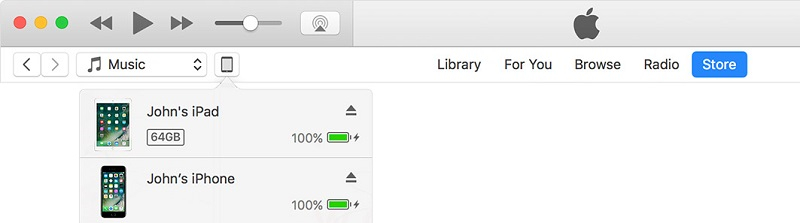
In kürzester Zeit wird iTunes das angeschlossene iPad automatisch erkennen und dir Bescheid geben. Du kannst in der oberen Leiste von iTunes zu den Geräten gehen und dort dein iPad auswählen.
Schritt 2: iPad auf PC sichern
Sobald dein iPad ausgewählt ist, kannst du den Abschnitt "Zusammenfassung" in der Seitenleiste von iTunes aufrufen. Um das iPad auf einem Computer zu sichern, besuche bitte den Abschnitt "Backups" unter dem Tab "Zusammenfassung".
Hier kannst du eine Option sehen, um das iPad auf den lokalen Computerspeicher oder die iCloud zu sichern. Wähle hier die Option "Dieser Computer" aus und aktiviere die Funktion, dein Backup zu verschlüsseln (wenn du das möchtest). Zum Schluss klickst du einfach auf die Schaltfläche "Jetzt sichern" und wartest, bis iTunes ein umfangreiches Backup deines iPads auf dem Computer erstellt hat.
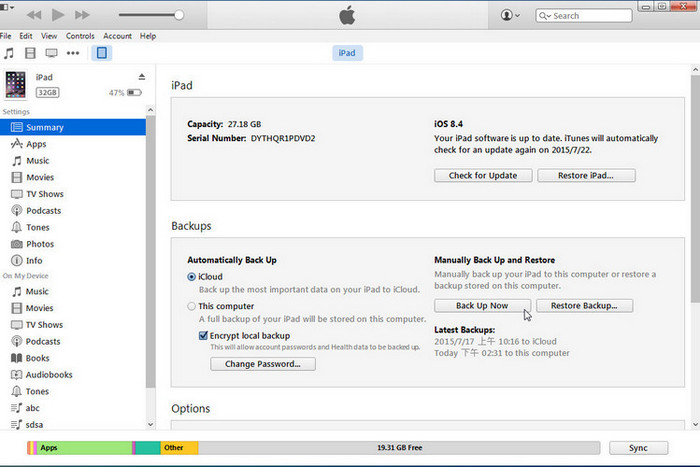
Hinweis:
Später kannst du dein Backup auch aus iTunes wiederherstellen. Dafür musst du auf die Schaltfläche "Backup wiederherstellen" unter dem Abschnitt "Backups" in iTunes klicken und eine bestehende Datei auswählen, die du auf dein iPad wiederherstellen möchtest.
Einschränkungen
- • Der Prozess, um das iPad über iTunes auf den PC zu sichern, ist ein bisschen kompliziert
- • Es kann durchaus auch zeitaufwendig sein
- • Einige deiner iPad Inhalte (wie z.B. App-Daten) sind möglicherweise nicht im Backup enthalten
- • Benutzer haben oft Kompatibilitätsprobleme beim Wiederherstellen eines iTunes Backups
Methode 2: Backup des iPad auf den Computer mit einem Klick mit MobileTrans - Backup
Da iTunes ein komplizierter Ansatz sein kann, um das iPad auf dem Computer zu sichern, kannst du in Betracht ziehen, die MobileTrans – Backup Anwendung zu benutzen. Mit nur einem einzigen Klick kann es ein komplettes Backup deines iPads auf deinem Computer erstellen. Wenn du willst, kannst du mehrere Versionen der iPad-Backup-Dateien aufbewahren und sie später auf einem beliebigen Gerät deiner Wahl wiederherstellen.
- • MobileTrans – Backup unterstützt mehr als 8.000 Geräte, darunter alle wichtigen iPad Pro, Air, Mini und andere Modelle.
- • Mit nur einem einzigen Klick kannst du deine iPad Daten sichern, einschließlich deiner Fotos, Videos, Audios, Dokumente, Kalender, Notizen, Lesezeichen, Sprachmemos, Erinnerungen und vieles mehr.
- • Du kannst das iPad so oft auf dem PC sichern, wie du willst und verschiedene Versionen des Backups beibehalten, ohne etwas zu überschreiben.
- • Später kannst du die Hilfe von MobileTrans - Restore in Anspruch nehmen, um den Backup-Inhalt auf dein iPad oder ein anderes Gerät ohne Kompatibilitätsprobleme zu entpacken.
- • MobileTrans - Backup ist kostenlos erhältlich, ist 100% sicher und Jailbreaking ist nicht erforderlich.
Da es sich um eine benutzerfreundliche DIY-Anwendung und somit eine komplette Eigenlösung handelt, kann jeder erlernen, wie man das iPad mit MobileTrans auf einen Computer sichert.
Schritt 1: Verbinde dein iPad und starte die Anwendung
Wenn du MobileTrans - Backup nicht auf deinem Computer installiert hast, dann kannst du zunächst die Webseite besuchen und es kostenlos download. Nun kannst du dein iPad an das System anschließen und MobileTrans starten. Wähle aus den angebotenen Optionen auf der Startseite das Modul "Backup" aus.

Schritt 2: iPad auf Computer sichern
MobileTrans erkennt automatisch das angeschlossene Gerät und zeigt seinen Schnappschuss auf der Seite an. In der Mitte kannst du einfach die Art der Daten auswählen, die du in das Backup aufnehmen möchtest (z.B. deine Fotos oder Videos). Nachdem du die entsprechenden Einstellungen vorgenommen hast, klicke auf die Schaltfläche "Start" und lass MobileTrans das iPad automatisch auf den PC sichern.

Wenn der Backup-Prozess von MobileTrans erfolgreich abgeschlossen ist, wirst du benachrichtigt und kannst dein Gerät sicher entfernen.
Vorteile
- • Extrem einfach zu bedienen
- • Es ist eine 100% kostenlose Lösung
- • Keine Kompatibilitätsprobleme
- • Kann verschiedene Backup-Versionen verwalten
Jetzt, wo du weißt, wie du das iPad auf dem PC sichern kannst, kannst du deine Daten ganz einfach und noch dazu sicher aufbewahren. Von den verfügbaren Optionen ist MobileTrans - Backup die beste Methode, um das iPad mit nur einem Klick auf dem PC zu sichern. Die Anwendung unterstützt alle wichtigen iPad Modelle und kann ein komplettes Backup deines Geräts erstellen. Du kannst mehrere Backup-Versionen auf deinem PC verwalten und später MobileTrans - Restore verwenden, um ein gespeichertes Backup im Handumdrehen auf dasselbe oder ein anderes Gerät zu extrahieren. Probiere dieses kostenlose Tool aus und verliere nie wieder deine iPad Daten!
Weitere Artikel empfohlen:
Heiße Artikel
Alle Kategorieren


MobileTrans - WhatsApp Übertragen



Bastian Günter
chief Editor